10 Tips dan Trick Buat Pemula - Pokemon Go Indonesia
Isi kandungan:
Google Forms adalah perkhidmatan dalam talian yang hebat yang membantu mana-mana pengguna untuk menganjurkan tinjauan pendapat, kuiz, dan sebagainya. Selain itu, anda juga boleh mengumpulkan jawapan dari pelbagai orang, gunakannya untuk merekrut seseorang ke pasukan anda, sesi Q & A, mengumpul pendapat dan lain-lain lagi. Borang Google boleh berfungsi seperti borang kenalan, di mana anda boleh menghantar atau berkongsi pendapat anda. Jika anda akan menggunakan perkhidmatan ini tetapi tidak pernah menggunakannya sebelum ini, berikut adalah beberapa tip dan trik Google Form untuk mendapatkan permulaan yang lancar.
Tips dan Trik Google Form
1] Tambah kolaborator
Misalkan, anda adalah dua atau tiga orang, yang ingin menjadi tuan rumah acara menggunakan Borang Google, maka akan memakan masa yang cukup jika anda menyunting borang satu demi satu. Daripada itu, anda boleh menambah orang lain ke borang anda dan biarkan mereka edit pada masa yang sama. Juga, anda harus tahu bahawa lebih daripada satu orang tidak dapat mengedit perkara yang sama pada satu masa. Jelas, Borang Google akan menyimpan yang terbaru. Oleh itu, anda harus membahagikan kerja anda sebelum membuka borang.
Untuk menambah kolaborator, klik pada butang tiga bertitik yang boleh dilihat di penjuru kanan sebelah atas selepas membuka borang dan pilih Tambah Kolaborator .

Sekarang, anda boleh memasukkan nama atau alamat e-mel dari kolaborator anda. Anda juga boleh menyertakan mesej dengan pemberitahuan supaya penerima dapat memahami segala-galanya.
2] Hadkan kepada 1 respons setiap orang
Katakan anda telah menganjurkan pertandingan menggunakan Google Forms atau menganjurkan sesuatu menggunakan yang sama. Pada masa-masa sedemikian, mana-mana orang boleh memberi respons kepada borang Google seberapa banyak yang dia mahu. Untuk menyingkirkan masalah ini di sini adalah silap mata yang mudah. Anda boleh mengehadkan semua orang daripada memasukkan berbilang respons. Ini akan memerlukan log masuk akaun Google. Jika tidak, borang itu tidak akan dapat mengesan orang yang sama. Borang itu akan ditutup untuknya apabila dia memasuki jawapannya. Walau bagaimanapun, ia mempunyai kelemahan. Sekiranya seseorang mempunyai lebih daripada satu akaun Google, dia boleh membalas pelbagai kali. Walau bagaimanapun, itu akan mengurangkan spam berbanding tanpa pilihan ini.
Untuk mengehadkan kepada 1 respons setiap orang, buat Borang Google dan klik pada Tetapan . Di sini, anda akan mendapat pilihan yang dipanggil Had kepada respons 1 .

Cukup tandakan tanda di kotak masing-masing dan klik pada Simpan
3] Benarkan responden untuk mengedit selepas menyerahkan
Katakanlah, anda telah menganjurkan sesuatu di mana tidak penting jika seseorang mengedit mesejnya walaupun selepas menghantar. Pada ketika itu, anda boleh menggunakan helah ini untuk membiarkan responden mengedit walaupun selepas menghantar respons. Ia tidak memerlukan mana-mana masuk Google, yang bermaksud, sesiapa yang telah menyerahkan respons, dengan mudah boleh mengedit mesej.
Untuk memberikan pilihan itu, buat bentuk baru dan pergi ke Tetapan . Di bawah tab Umum , anda boleh menggunakan opsyen Edit selepas menyerahkan .

Hanya aktifkan pilihan ini dengan membuat tanda semak dalam kotak semak.
4] kumpulkan jawapan
Setiap kali anda menggunakan Borang Google untuk mengumpulkan sesuatu, ia akan menggunakan Spreadsheet (Google Spreadsheet) untuk mengumpulkan semua jawapan / penyertaan atau apa sahaja yang anda minta. Setiap borang baru akan menggunakan hamparan baru untuk mengumpul data. Tetapi, katakan, anda membuka sesuatu beberapa minggu yang lalu, di mana anda mendapat beberapa jawapan, dan sekarang anda mahu melakukan perkara yang sama sekali lagi. Pada masa itu, jika anda mahu menggunakan hamparan sedia ada untuk mengumpulkan jawapan atau data, anda mungkin harus mengikuti silap mata ini.
Jadi terlebih dahulu, buat borang baru. Semasa membuat borang, anda akan mendapat dua tab iaitu SOALAN dan TANGGUNGJAWAB. Beralih ke tab RESPONSES. Di sini, anda boleh mencari butang hamparan di skrin anda. Selepas itu, anda boleh memilih sama ada anda mahu membuat hamparan baru atau memilih hamparan sedia ada.

Pilih pilihan kedua dan pilih hamparan yang anda mahu gunakan.
5] Tukar mesej pengesahan
Katakanlah anda telah mencipta borang untuk merekrut beberapa orang. Oleh itu, anda harus membiarkan responden mengetahui apabila anda akan menjawabnya. Anda boleh menambah tarikh dalam mesej pengesahan. Secara lalai, mesej pengesahan adalah Jawapan anda telah dirakam . Untuk mengubahnya, buka borang dan pergi ke Tetapan . Dalam tab PRESENTATION, anda boleh mencari pilihan untuk menukar mesej pengesahan.

Anda boleh menulis apa-apa dalam bidang ini. Bagaimanapun, cuba simpannya kecil dan bermakna.
6] Hantar pengesahan e-mel kepada responden
Ini adalah cara baru untuk berhubung dengan responden. Anda boleh menghantar pengesahan e-mel kepada responden, yang bermaksud, pengirim akan mendapat e-mel setelah menyerahkan borang tersebut. Walau bagaimanapun, tiada pilihan terbina. Anda perlu memasang tambahan yang dipanggil Pemberitahuan E-mel untuk Borang . Muat turunnya dari sini untuk penyemak imbas Chrome anda.
7] Dapatkan pemberitahuan e-mel untuk jawapan baru
Caranya di atas akan membolehkan anda menghantar pengesahan e-mel kepada responden yang anda telah mendapat penyerahannya. Walau bagaimanapun, helah ini akan membantu anda (atau pemilik borang) untuk mendapatkan pemberitahuan e-mel apabila seseorang mengemukakan borang. Untuk mendayakan pemberitahuan e-mel, buat borang baru dan pergi ke tab RESPONSES. Sekarang, klik pada butang tiga bertitik dan pilih Dapatkan pemberitahuan e-mel untuk jawapan baru .
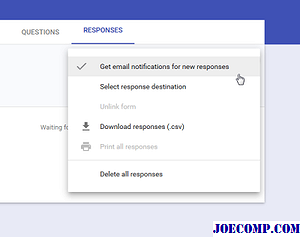
Itu sahaja!
8] Benamkan borang di laman web
di laman web? Caranya ialah untuk anda. Dengan bantuan silap mata ini, anda akan dapat menunjukkan apa-apa bentuk di mana-mana laman web tetapi pastikan halaman web dibina dengan HTML. Selain daripada HTML, anda mesti tahu apa yang anda lakukan kerana ini akan menggunakan IFRAME untuk memaparkan borang. Walau bagaimanapun, pada mulanya, buat borang dan klik pada butang Hantar . Selepas itu, anda akan mendapat pilihan Benamkan.

Word Akhir
Sebelum ini, Borang Google mempunyai lebih banyak pilihan dan lebih penting lagi, ia telah
tetap ungkapan dan syarat . Walau bagaimanapun, ini telah digugurkan dalam kemas kini terkini. Sekarang perhatikan petua dan kiat Google Sites untuk mereka bentuk laman web yang lebih baik
Apa Program-program Pemula-Pemula Yang Perlu Saya Terus?

Joseph Storer dari Bellingham, Massachusetts mempunyai idea yang betul. Dia ingin mengetahui program mana yang autoload pada permulaan TIDAK dimatikan.
C # Tutorial, Petua, Trik untuk Pemula eBook

Learn C programming tajam. Muat turun tutorial percuma C # ini, tips dan trik ebook untuk pemula.
Tips dan Trik Microsoft OneNote untuk pemula

OneNote adalah aplikasi mengambil maklum balas yang berguna di Microsoft Office.







